Dopo aver acquistato un nuovo smartphone, hai provveduto a migrare i tuoi dati da un telefono all’altro. Facendo questo, però, ti sei accorto che su WhatsApp non sono più presenti i nomi dei contatti. Preso dal panico, ti sei messo a cercare una soluzione sul web che ti consentisse di trasferire i contatti di WhatsApp, ed eccoti qua.
Innanzitutto, ci tengo a dirti di non preoccuparti, poiché si tratta di un’operazione più semplice di quel che pensi! Premesso questo, nella guida che segue, ti dettaglierò quello che devi fare per migrare i numeri registrati su WhatsApp nel nuovo cellulare che hai comprato. Non importa se stai passando da Android ad iPhone, o viceversa: ti aiuterò in ogni caso. Al termine della lettura, ti sarà tutto chiaro e potrai agire in completa autonomia senza dover chiedere niente a nessuno.
Indice
- Come vengono sincronizzati i contatti WhatsApp
- Differenza tra trasferire i contatti e migrare le chat
- Salvataggio ed esportazione dei contatti WhatsApp
- Importazione dei contatti WhatsApp su un nuovo telefono
- Trasferire i contatti WhatsApp su rubrica
- Trasferire contatti WhatsApp da iPhone a Android
- Trasferire contatti WhatsApp da Android ad iPhone
- Trasferire contatti WhatsApp sul PC o sul Mac
- Esportare i contatti di un gruppo WhatsApp
Come vengono sincronizzati i contatti WhatsApp

I contatti di WhatsApp vengono visualizzati all’interno dell’app grazie alla rubrica presente sul telefono: di fatto, tutti i numeri che possiedi nella rubrica telefonica possono mostrare il contatto all’interno dell’app di WhatsApp; è sufficiente che l’altra persona abbia installato almeno una volta l’app sul suo telefono ed abbia verificato il suo numero per accedere al servizio.
Questo fa capire che, per poter trasferire i contatti WhatsApp da un telefono all’altro, è sufficiente spostare la rubrica del telefono.
Differenza tra trasferire i contatti e migrare le chat
Se finora pensavi che bastasse ripristinare il backup su cloud di WhatsApp per migrare i contatti, ti devo smentire subito: i contatti WhatsApp non dipendono dalle chat; ecco perché i nomi che avevi assegnato sono spariti. Effettivamente, questo è un bel problema, dal momento che sarebbe abbastanza difficile ordinarle, sebbene potresti sempre vedere l’immagine del profilo (con un numero elevato di contatti, poi, non se ne parla).
La miglior cosa da fare, quindi, sarebbe salvare i contatti WhatsApp ed esportarli nella rubrica del nuovo telefono. Per ultimo, basterà salvare le chat WhatsApp e ripristinare il backup dell’applicazione sul nuovo smartphone. Ritroveresti così tutte le conversazioni con messaggi, file multimediali e note vocali, con tanto di nome contatto. Insomma, non noteresti differenze rispetto a prima.
Salvataggio ed esportazione dei contatti WhatsApp
Per fortuna, sono disponibili vari metodi per salvare ed esportare i contatti di WhatsApp. Ti descriverò quelli più comuni nei paragrafi che seguono.
Considera di scegliere la procedura più adatta in base alle tue esigenze ed anche in base al sistema operativo dei due telefoni che stai utilizzando: da Android ad Android; da Android ad iPhone; da iPhone ad iPhone; da iPhone ad Android.
In vCard
Utilizzando il formato vCard (o VCF), potrai trasferire agevolmente i contatti tra dispositivi con sistemi operativi diversi, così da poter passare, per esempio, da un cellulare Android ad un iPhone (o viceversa) senza troppi problemi.
Per approfondire l’uso di questo sistema, ti invito a leggere le mie guide in cui ti spiego come esportare i contatti di iPhone in vCard e come fare il backup dei contatti Android in vCard, dove troverai tutti i dettagli e le app da utilizzare per poter creare ed esportare un unico file VCF della tua rubrica WhatsApp.
Sulla SIM
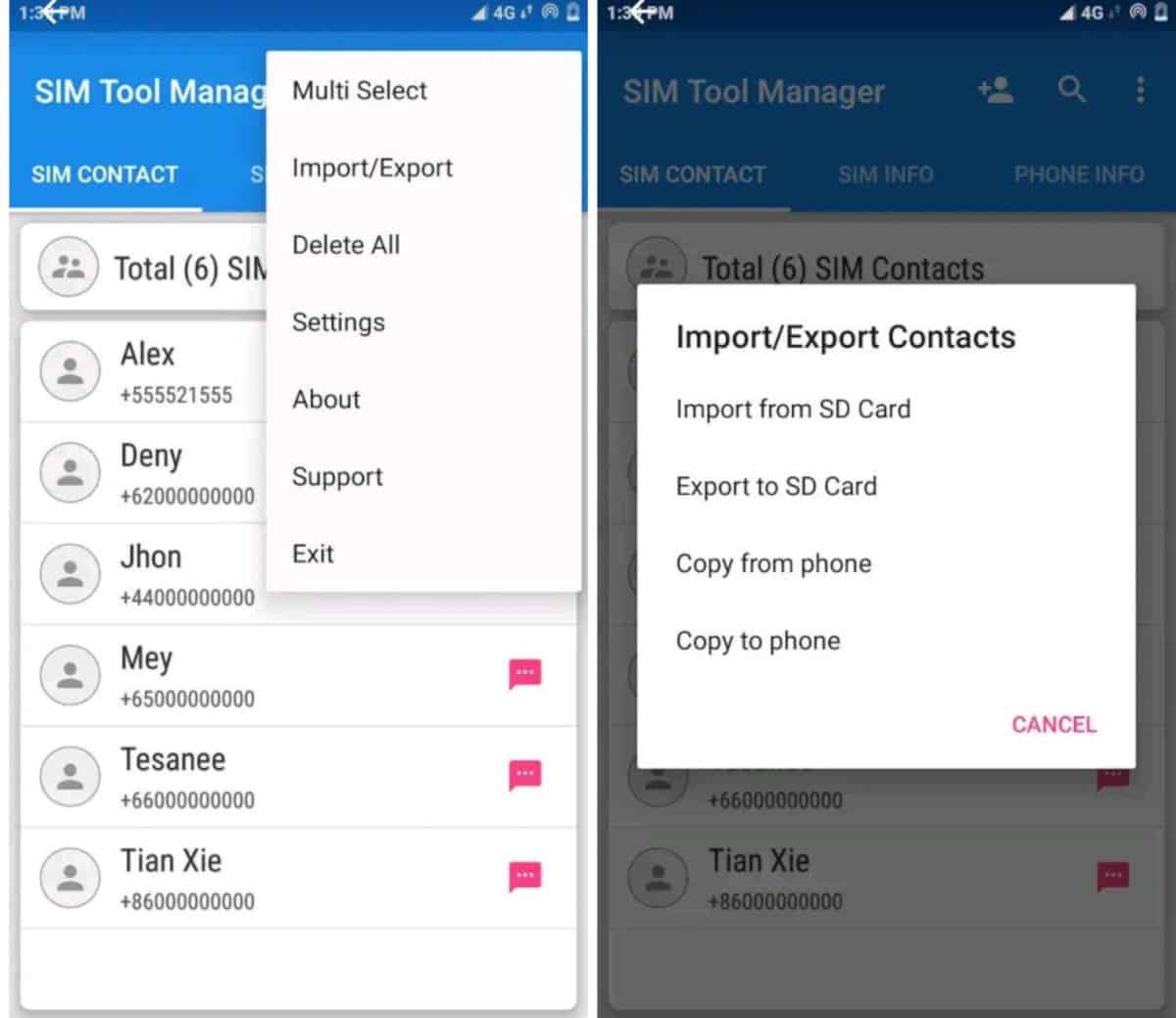
Uno dei metodi più usati per poter trasferire i contatti WhatsApp su un nuovo telefono, prevede l’uso della scheda SIM. Tutte le SIM card, infatti, permettono di salvare una precisa quantità di numeri (oltre 1000 sulle schede moderne) all’interno del chip: una volta inserita la SIM nel nuovo telefono, i numeri possono essere trasferiti nella memoria interna del telefono per essere utilizzati.
Per trasferire efficacemente i numeri da e verso la SIM su Android, ti consiglio di utilizzare l’app SIM Tool Manager, che trovi a questo indirizzo del Play Store. Con questo semplice strumento, potrai trasferire velocemente tutti i contatti presenti nella memoria interna del telefono sulla SIM, e viceversa, così da poter ripristinare il corretto funzionamento dei nomi all’interno delle chat di WhatsApp.
Per utilizzare questa applicazione, innanzitutto scaricala e installala. Dopo di che, aprila e seleziona i tre puntini (in alto a destra), per poi scegliere l’opzione Import/Export. Infine, premi su “Copy from Phone” per copiare i numeri dalla memoria del telefono alla SIM.
Se cerchi un’app simile anche per iPhone, ti consiglio di provare l’app di cui ti ho già parlato nella guida dedicata a come passare i contatti dall’iPhone alla SIM.
Su Google
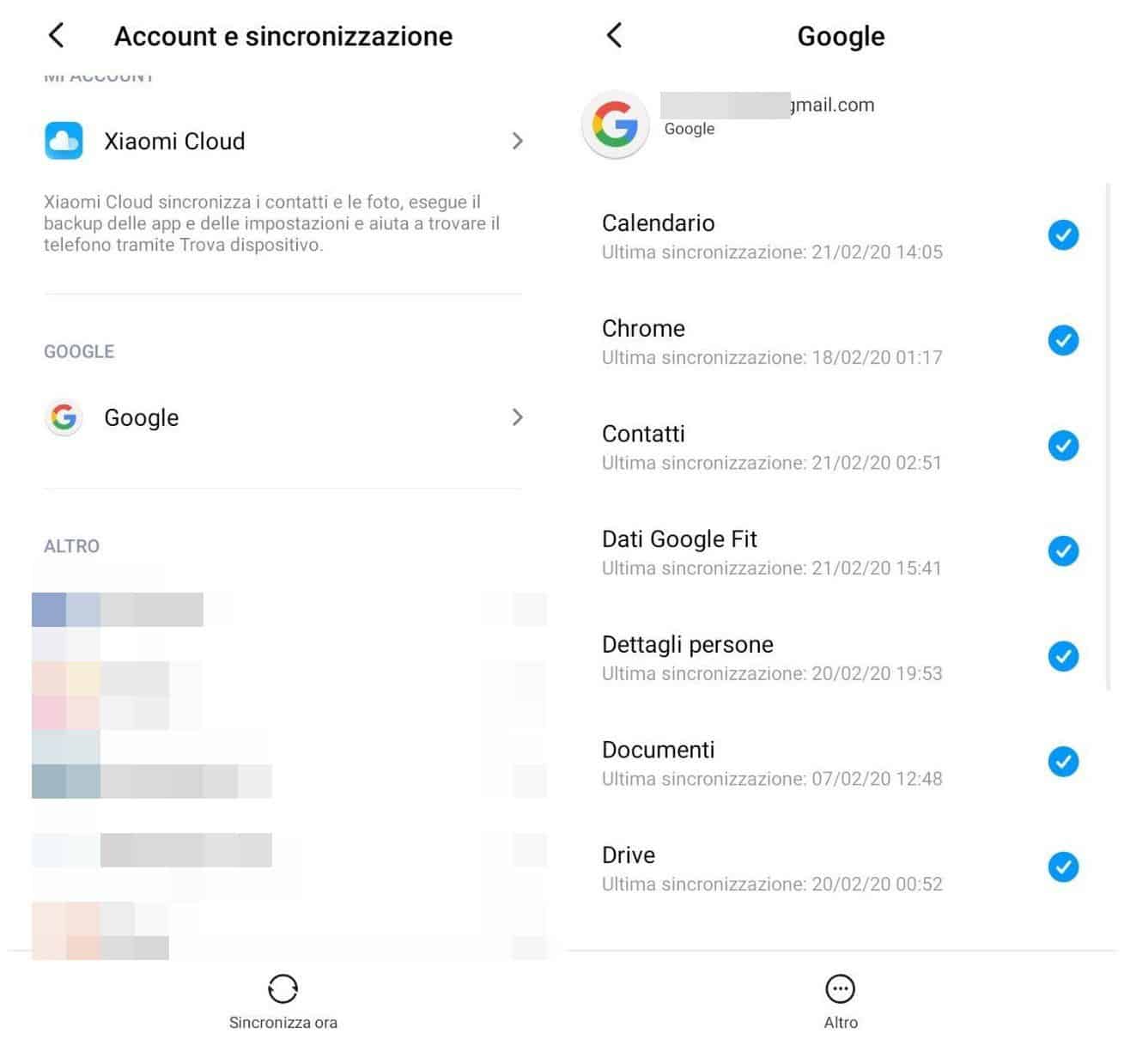
Se desideri passare i contatti su due sistemi Android, il metodo più semplice prevede l’aggiunta dello stesso account Google su entrambi i telefoni, anche temporaneamente. Otterrai così la sincronizzazione automatica di tutti i contatti WhatsApp.
Per procedere, apri l’app Impostazioni, premi sulla voce di menu Sincronizzazione o Account e sincronizzazione, pigia su Google ed assicurati che la voce Contatti sia spuntata. Facendo ciò, i contatti presenti nella rubrica WhatsApp verranno salvati nel cloud online e saranno pronti per essere spostati sul nuovo telefono.
Se non hai ancora aggiunto un account Google al tuo vecchio telefono, puoi farlo direttamente dal menu Sincronizzazione, premendo sulla voce Aggiungi account > Google.
Tieni presente che le voci delle impostazioni suggerite potrebbero differire in base al telefono ed al launcher utilizzati. Se hai un cellulare Huawei, Samsung, Xiaomi o un altro, prova a cercare l’impostazione correlata tenendo conto delle voci che ti ho appena suggerito, non dovrebbero discostare di molto.
Su iCloud
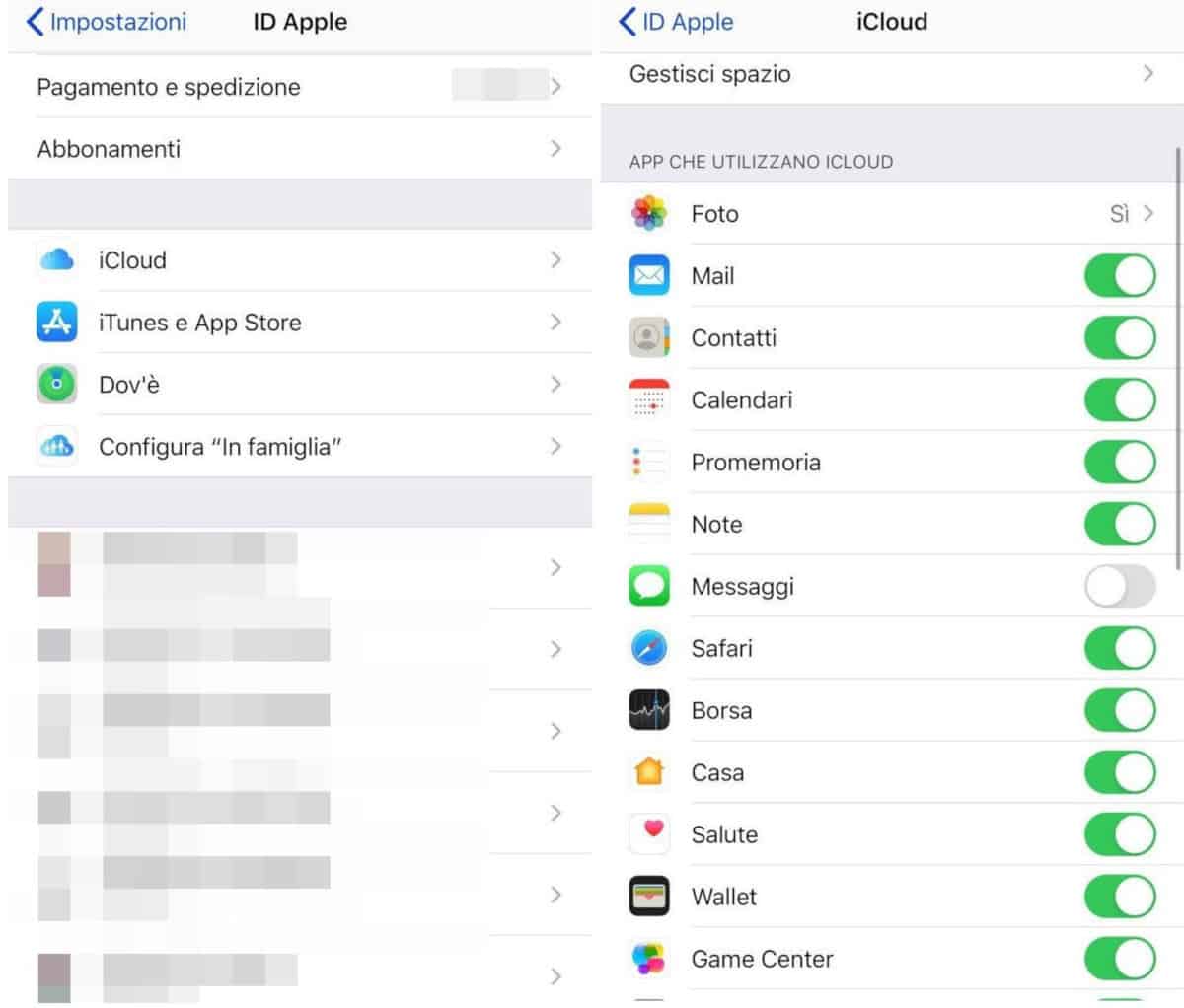
Per passare i contatti su due sistemi Apple (per esempio due iPhone), non devi fare altro che accertarti che i contatti WhatsApp siano salvati su iCloud. Per eseguire questo controllo, apri il menu Impostazioni, premi sul nome ID Apple (presente in alto), poi su iCloud ed infine assicurarti che la voce Contatti sia spuntata.
In questo modo, trasferirai i contatti WhatsApp nel cloud storage di Apple. Se non avessi ancora aggiunto un account Apple al telefono, comunque, ti basterà portarti in Impostazioni > ID Apple per farlo adesso.
Importazione dei contatti WhatsApp su un nuovo telefono
Una volta che hai trasferito i tuoi contatti WhatsApp con uno dei metodi citati nel capitolo precedente, prendi il telefono nuovo e procedi come segue per importarli:
- Se hai utilizzato vCard, puoi eseguire l’importazione dei contatti WhatsApp aprendo l’email contenente il file vCard unificato, toccando il file VCF in allegato e confermando quando richiesto;
- Se hai utilizzato la SIM, ti basterà inserirla nel nuovo telefono (facendo attenzione ai vari fattori di forma della SIM), accenderlo e utilizzando il menu Importa/Esporta (dall’app Contatti di Android) oppure portandoti in
Impostazioni > Contattie scegliendo l’opzione Importa contatti SIM (su iPhone); - Se hai utilizzato Google, non devi far altro che aggiungere l’account Google (su cui sono salvati i tuoi numeri) sul nuovo telefono e assicurarti che la spunta Contatti sia attiva nelle sincronizzazioni dell’account Google (come mostrato sopra);
- Se hai utilizzato iCloud, inserisci le credenziali d’accesso dell’account Apple al primo avvio dell’iPhone nuovo oppure portati nel menu
Impostazioni > ID Appleper aggiungere l’account con i contatti sincronizzati.
Trasferire i contatti WhatsApp su rubrica
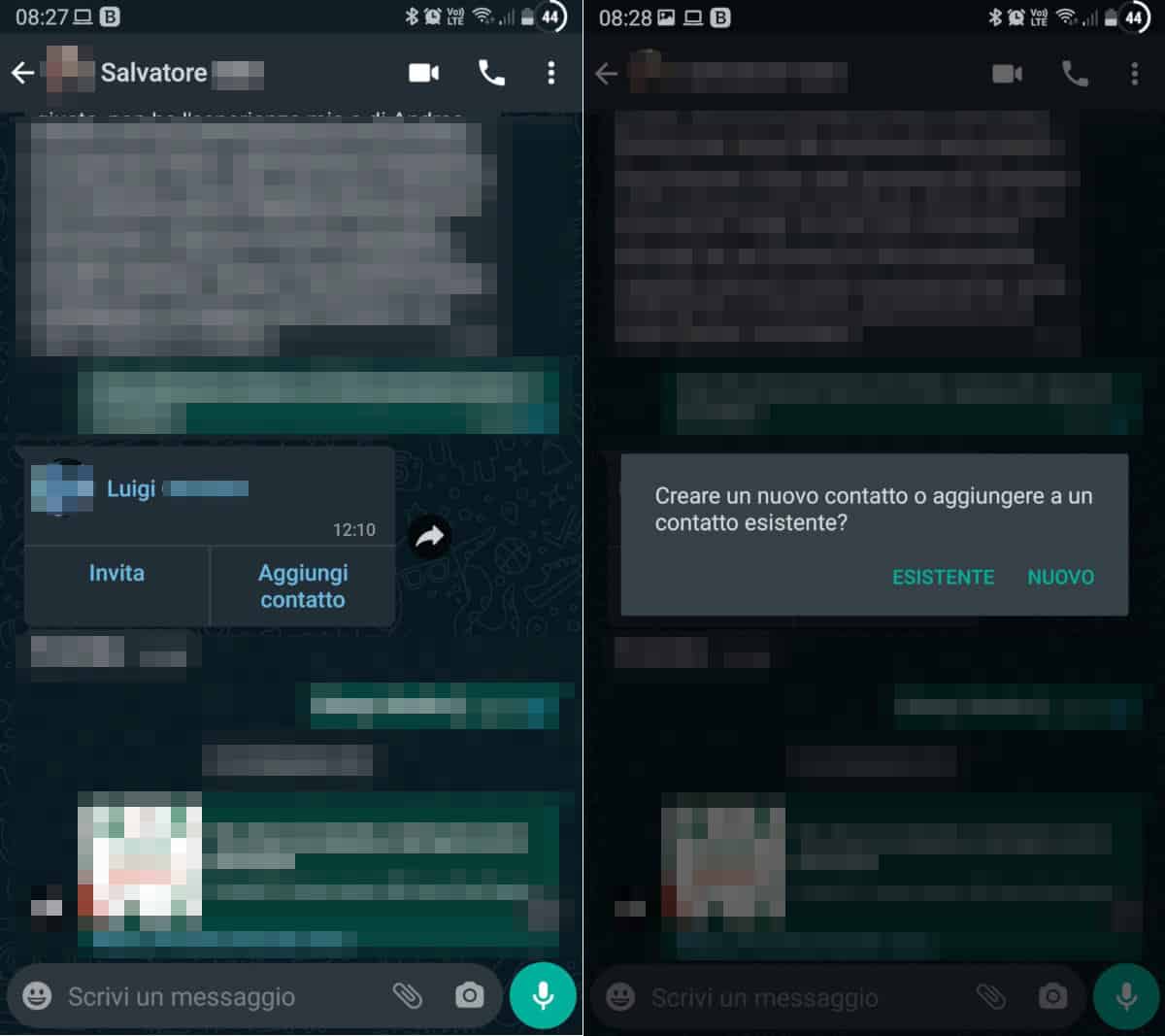
Può capitare di ricevere un nuovo messaggio e vedere una chat sconosciuta su WhatsApp, correlata ad un numero di telefono che non è presente nella rubrica; in un altro caso, può capitare di ricevere il numero di telefono direttamente come messaggio di testo in una chat.
In entrambi gli scenari, puoi trasferire il contatto WhatsApp nella rubrica. Per fare ciò, se si tratta di un contatto inviato da un altro contatto, ti basterà toccare il messaggio interattivo e scegliere l’opzione Salva in rubrica o Salva nei contatti; invece, se il numero di telefono conosciuto che visualizzi su WhatsApp è correlato al mittente, premi su di esso all’interno della chat (in alto) e usa l’opzione correlata per aggiungerlo in rubrica.
Trasferire contatti WhatsApp da iPhone a Android
Sei deciso a passare da un iPhone ad uno smartphone Android? In questo caso, il miglior metodo con cui trasferire i contatti WhatsApp è quello che usa il formato vCard, che ti permetterà però di spostare soltanto i numeri di telefono.
Come dici? Vuoi trasferire anche le chat da un sistema operativo all’altro? Allora, ti basterà dedicarmi qualche altro minuto del tuo tempo, così da poter leggere la guida su come trasferire le chat WhatsApp da iPhone a Android.
Trasferire contatti WhatsApp da Android ad iPhone
Non sei più soddisfatto del tuo smartphone Android e desideri tornare velocemente su un iPhone? In questo caso, puoi utilizzare diversi metodi per trasferire i contatti di WhatsApp: quello più veloce, riguarda l’utilizzo dell’account Google, visto che iPhone supporta l’account di Google per la sincronizzazione dei contatti.
Assicurati di sincronizzare i contatti su Android come visto poco fa, quindi portati nel nuovo iPhone e segui il percorso Impostazioni > Password e Account. Adesso, premi su Aggiungi account ed infine scegli Google. Una volta inserite le credenziali d’accesso, assicurati di spuntare la voce Contatti, quindi premi su Fine per terminare.
In alternativa, puoi utilizzare anche vCard per trasferire i contatti, basterà aprire l’email con l’allegato per iniziare l’importazione. Torna all’esportazione in vCard per approfondire.
Se vuoi trasferire anche le chat, invece, puoi continuare a leggere la guida in cui ho spiegato come trasferire le chat WhatsApp da Android ad iPhone.
Trasferire contatti WhatsApp sul PC o sul Mac
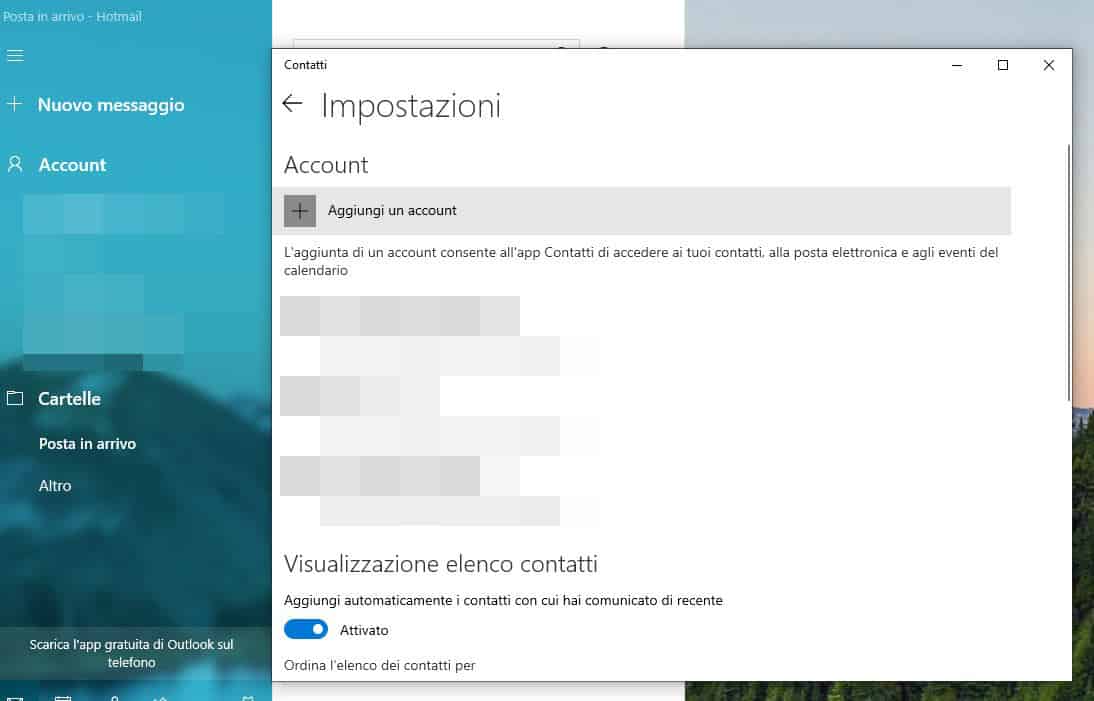
Vuoi trasferire i tuoi contatti WhatsApp su PC o su Mac? In questo caso, puoi utilizzare vCard per lo spostamento, visto che il file allegato VCF è supportato da tutti i client di posta elettronica più diffusi, come ad esempio Outlook, Thunderbird, Posta di Windows 10 o Email su Mac.
Per importare i contatti WhatsApp convertiti in VCF, è sufficiente aprire l’allegato email contenente il file vCard con il client desiderato. Per ultimo, basta confermare l’aggiunta dei contatti presenti all’interno del programma o del sistema operativo.
Su Posta di Windows 10, puoi utilizzare anche gli account Google e Apple per aggiungere i contatti al PC, in maniera semplice e veloce. Procedi aprendo l’app sul tuo computer e cliccando l’icona raffigurante due omini stilizzati. Quindi, aggiungi gli account di posta che intendi gestire. Con questo metodo, oltre alle email, verranno sincronizzati anche i contatti (a patto che, ovviamente, sia stato usato tale indirizzo e-mail per la sincronizzazione).
Esportare i contatti di un gruppo WhatsApp
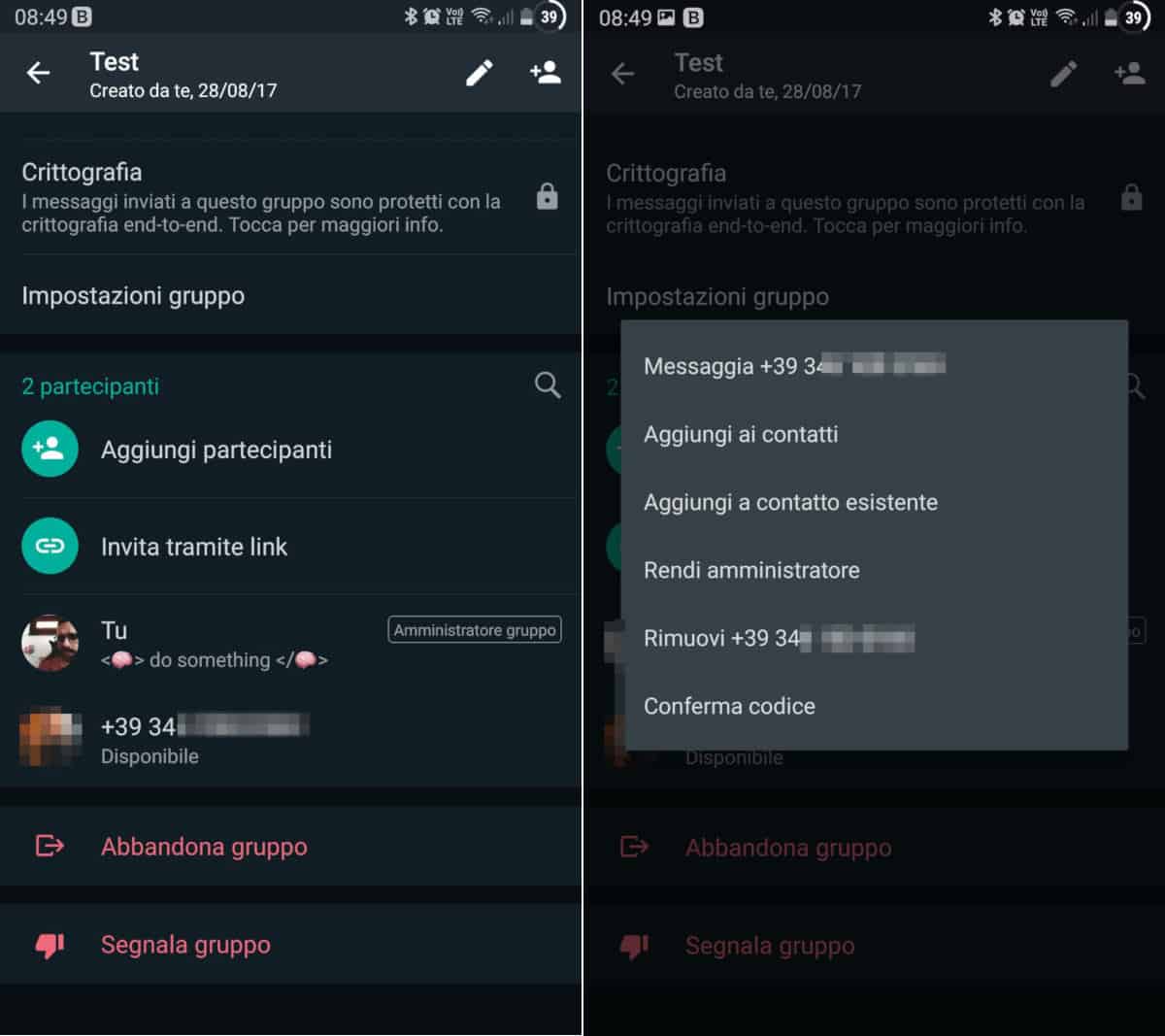
Sei interessato a uno o più contatti presenti in un gruppo WhatsApp? Se non ti hanno bloccato, potresti sempre aprire la lista dei partecipanti (in alto), toccare su un nome o su un numero di telefono e aggiungerlo ai tuoi contatti.
Purtroppo, non è possibile aggiungere tutti i contatti WhatsApp di un gruppo alla rubrica in un solo passaggio (no, nemmeno usando WhatsApp Web o WhatsApp Desktop). Dunque, se il gruppo fosse numeroso e desiderassi aggiungere tutti quelli che non conosci, dovrai armarti di pazienza ed aggiungerli uno per volta.